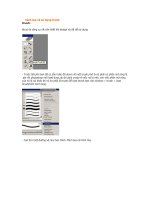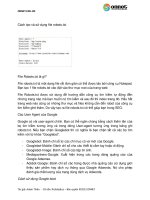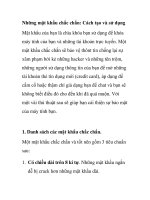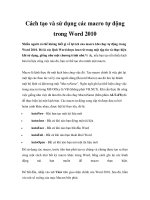CÁCH TẠO VÀ SỬ DỤNG MỤC LỤC TRONG BÀI GIẢNG ĐIỆN TỬ THIẾT KẾ TRÊN POWERPOINT
Bạn đang xem bản rút gọn của tài liệu. Xem và tải ngay bản đầy đủ của tài liệu tại đây (145.92 KB, 9 trang )
CÁCH TẠO VÀ SỬ DỤNG MỤC
LỤC TRONG BÀI GIẢNG ĐIỆN
TỬ THIẾT KẾ TRÊN
POWERPOINT
(Kèm theo nội dung văn bản tài liệu)
MỤC LỤC TÀI LIỆU “CÁCH TẠO VÀ SỬ DỤNG MỤC
LỤC TRONG BÀI GIẢNG ĐIỆN TỬ THIẾT KẾ TRÊN
POWERPOINT”
Đề mục Slide Đề mục Slide
THƯ GỬI BẠN ĐỌC 3 TẠO NỘI DUNG MỤC LỤC
TRÊN SLIDE “X”
6
CÁC BƯỚC ĐỂ TẠO MỤC
LỤC
4 TẠO NỘI DUNG MỤC LỤC
TRÊN SLIDE “X” (Tiếp)
7
TẠO TRANG(SLIDE) “X” 5 CÁCH SỬ DỤNG MỤC
LỤC
8
Nhấn phím 2 \ Enter để trở lại trang mục lục này.
THƯ GỬI BẠN ĐỌC
Các bạn thân mến!
Trong tài liệu này tôi giới thiệu cách tạo và sử
dụng mục lục trong bài giảng điện tử được thiết kế
trên trình PowerPoint .
Việc làm này giúp bạn thêm một số thuận lợi
trong quá trình giảng dạy.Ví dụ : Giúp bạn dễ dàng
chuyển đến trang cần thiết khi bạn thực hiện bước
củng cố bài dạy ; hoặc chuyển nhanh đến một
trang bất kỳ trong bài giảng để nhấn mạnh kiến
thức trọng tâm; hay để minh họa bài giảng bằng
một hình ảnh …
CÁC BƯỚC ĐỂ TẠO MỤC LỤC
1-BƯỚC 1: Tạo một trang(slide) ở vị trí tùy ý, nằm
trong bài giảng đã thiết kế hoàn chỉnh (Tôi ký hiệu
slide mục lục là “X” để thuận tiện cho bạn theo dõi).
2-BƯỚC 2: Tạo nội dung mục lục trên slide “X” .
3-BƯỚC 3: Chỉnh sửa,trang trí cho slide “X”.
Cụ thể từng bước như sau:
TẠO TRANG(SLIDE) “X”
-Thông thường mục lục nên để ở phần đầu hay phần cuối của tài
liệu.Nếu đặt ở phần đầu bài giảng thì bạn nên để sau trang bìa.
-Sau này trong quá trình giảng bài,bạn cần ghi nhớ số slide của
mục lục để sử dụng nó.(Trong tài liệu này tôi để mục lục tại slide
số 2).
-Để đặt slide mục lục tại slide số 2,bạn đưa trỏ chuột chọn slide
số 1,rồi chọn Insert \ New Slide .
-Slide 2 được tạo nhưng là slide nền trắng và chưa có nội dung.
-Bạn chọn nền cho slide này . Nên chọn nền khác với mọi slide
trong bài giảng.